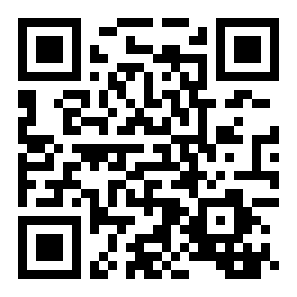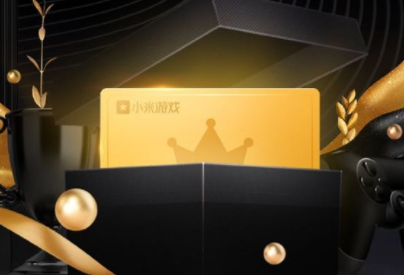iPhone11屏幕颜色发黄怎么回事iPhone11苹果发黄解决办法
来源:全查网
更新时间:2019-09-29 15:00:45
文章导读:  iPhone11屏幕颜色发黄怎么回事?刚入手的新机,发现屏幕很黄一定无法适应,其实,这个是可以通过设置来调节的,下面,我们来看
iPhone11屏幕颜色发黄怎么回事?刚入手的新机,发现屏幕很黄一定无法适应,其实,这个是可以通过设置来调节的,下面,我们来看看具体操作流程。

|iPhone11苹果发黄解决办法
相信很多姐妹已经收到手机了和之前的比,屏幕颜色有些发黄,呈暖色调让很多姐妹都很苦恼,看起来不舒服。
别着急,我来教你调白。
第一步打开设置-显示与亮度-原彩显示按钮关闭
很多人关闭后还是觉得发黄,这时我们来操作第二步
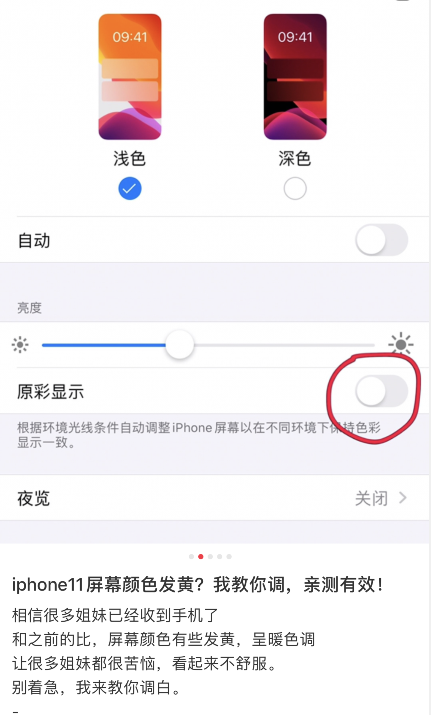
第二步打开设置-辅助功能-显示文字与大小找到色彩滤镜-点进去调节
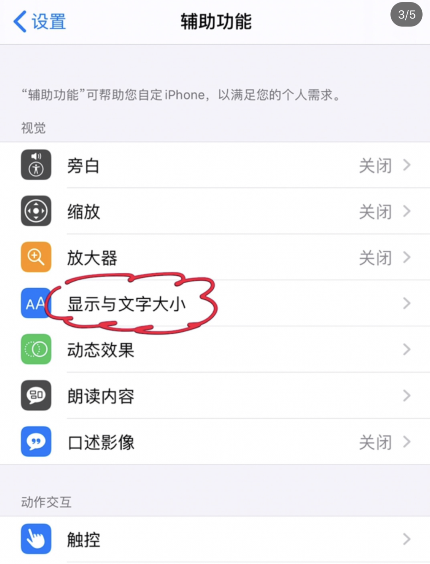
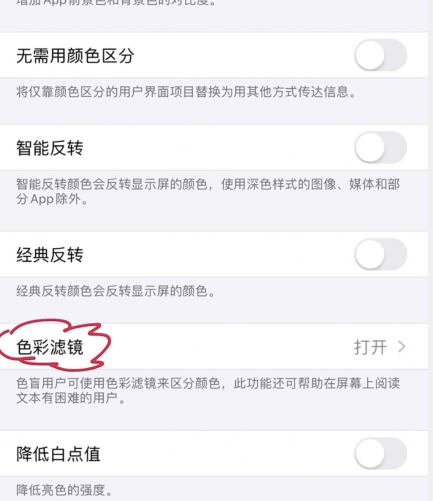

点击色调-把圆圈位置大概调到我图片上的位置,强度拉到最左边,就大功告成了。
这样是用冷色调中和原本发黄的暖色调,达到变白效果。我自己的pro max已经调好了,亲测有效。